Go語言是Google開發的靜態強型別、編譯型、且髮型,並具有垃圾回收功能的程式語言。下面就來由go入門教學專欄為大家介紹一下使用GVM管理Go版本的方法。
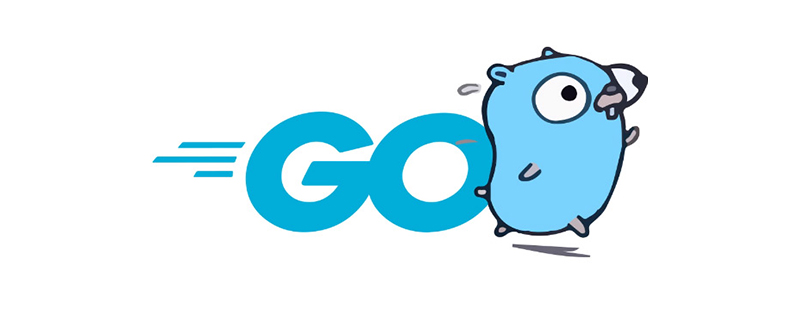
安裝GVM
$ bash < <(curl -s -S -L https://raw.githubusercontent.com/moovweb/gvm/master/binscripts/gvm-installer)
安裝完成後會在使用者自己的home目錄下產生.gvm目錄。
$ ls -al ~/.gvm
使用GVM
查看目前機器的Go環境
$ gvm list gvm gos (installed) system
這裡只顯示了一個system,這是系統原來安裝的一個Go版本。
查看所有可安裝的Go版本
$ gvm listall ...
#安裝Go
這裡安裝兩個版本的Go,後面切換用。
$ gvm install go1.5 -B $ gvm install go1.6 -B
安裝完成後,請查看一下。
$ gvm list gvm gos (installed) go1.5 go1.6 system
切換Go版本
使用Go1.5
$ gvm use go1.5 $ go version go version go1.5 linux/amd64
使用Go1.6
$ gvm use go1.6 $ go version go version go1.6 linux/amd64
更多go語言知識請關注php中文網go語言教學欄位。
以上是使用GVM管理Go版本的方法介紹的詳細內容。更多資訊請關注PHP中文網其他相關文章!



